你见过文字爆炸多的PPT吗?对于成天面对老板领导,又或是即将面对论文答辩的小伙伴来说,这样的页面绝对是家常便饭:
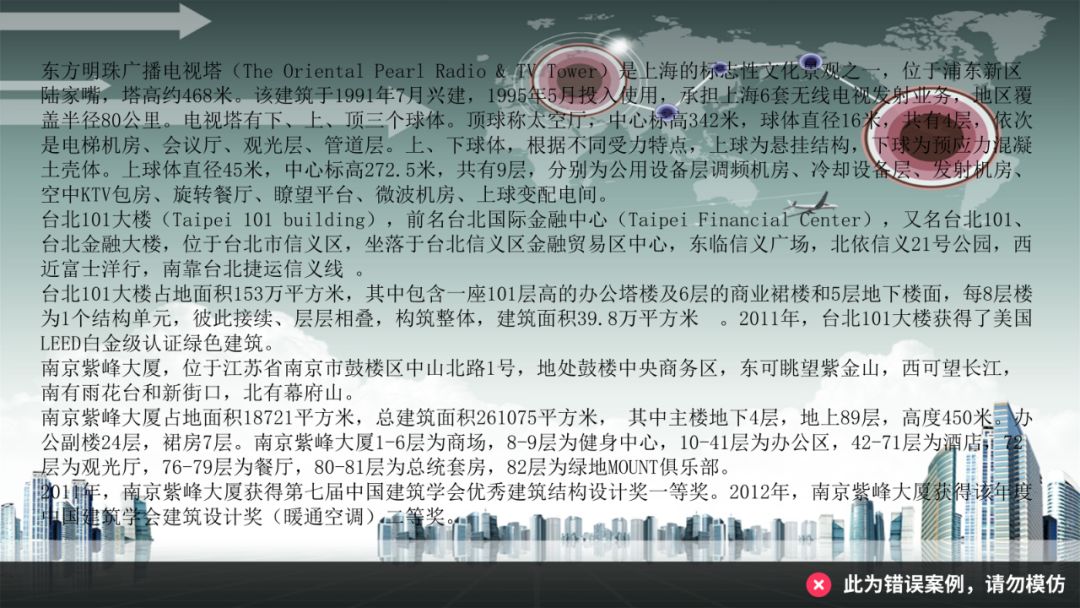
满屏都是文字,加上不合理的使用背景和字体,让人完全没有阅读的兴趣。
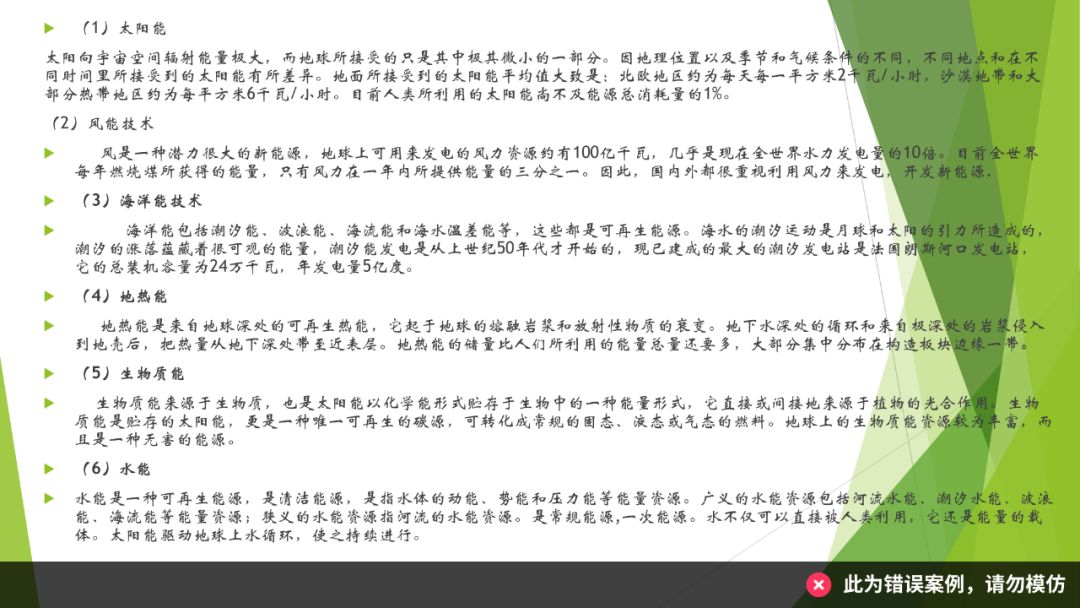
而面对“文字爆炸多”这道难题,很多人的解题思路是精简内容,拜托,哪个领导会答应让你删掉部分文字?
那有没有什么办法,在一个字都不删的情况下,最大的程度的保证内容的清晰和美观呢?这篇文章,三顿就给大家分享一个超简单但特别管用的处理思路。
基本处理,让文字内容更加清晰
对内容进行阅读理解
像下面这样的四段文字放在你面前,一定读都不想读吧?

可我们要做的第一件事就是通过阅读找到每段文字中可以概括整段内容的中心句。以第一段为例,你觉得哪句话可以概括整段内容?

是第一个小句,“市场准入规则”,而整段的内容都围绕“市场准入规则”展开。
特别简单吧?很多文字段落都会把第一句或是最后一句作为整段的中心句,我们可以直接提炼出来。


如果在开头结尾找不到中心句怎么办呢?可以试着找一找这段文字中重复出现的短句。像下面这一段,段落中反复出现的“信息披露机制”就可以作为整段的中心句。

当然也会出现完全找不到中心句的情况,则需要我们自己去做阅读理解,概括整段的核心内容。

在提炼出中心句后,我们只需要把它单独列出即可,

> 修改文字和段落格式
好像和原来相比没有太大区别?这还只是开始,接下来我们需要做的是修改文字和段落的格式。
文字格式的部分,使用黑体类字体,比如反复给大家推荐的思源黑体,

而在段落的格式上,选中文字右键点击段落,在弹出的窗口中,需要修改三个地方:

对齐方式选择两端对齐,缩进方式选择无。行距设置为固定值,具体数值可以根据实际情况调整。
给大家看一下调整后的效果,

四段内容都可以用这个方法进行调整,

添加对比
修改完文字以及段落格式后,整段内容的辨识度好像依旧不高。没关系,接下来我们要为每段的中心句和正文内容添加对比效果。
首先,将中心句和正文拆分开来,增大两者间距,

其次,添加字体对比,中心句和正文使用不同的字重,

接着,添加字号对比,放大中心句部分的字号,

最后,添加颜色对比,中心句以及段落中的重点内容都可以用不同的颜色标记出来,

所有的段落都用这个方法进行处理,看一看效果,是不是相比原来清晰了很多?
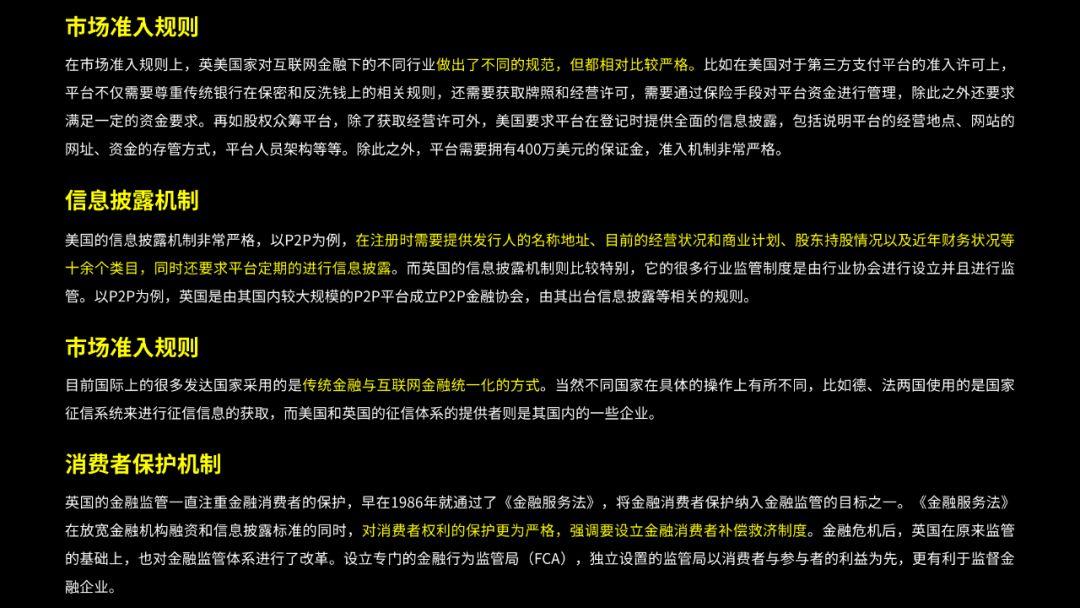
巧用色块,彻底搞定超多字页面
经过一翻折腾之后,可读性比原来高了很多。但由于文字实在太多,你会发现即使在三顿缩小了字号的情况下,整个页面仍然特别拥挤。
怎么办呢?这时候就要请我们今天的主角“色块”来登场了。在页面上规则的添加四个完全相同的矩形,
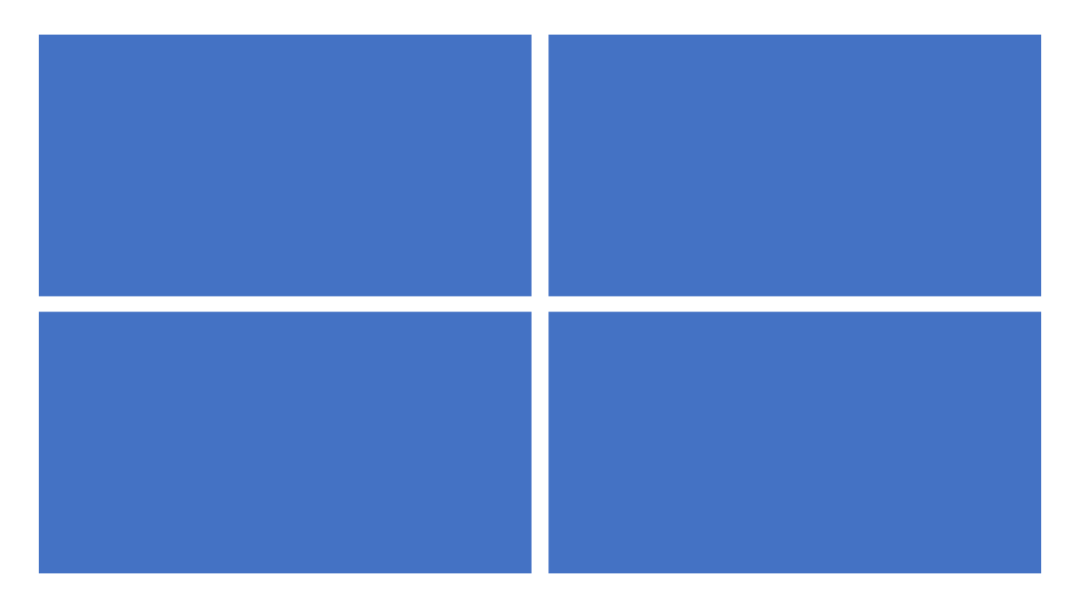
把矩形的填充色修改为浅灰色,
猜到三顿要做什么了吗?没错,我们要将刚刚的四段内容分别填入四个色块中,
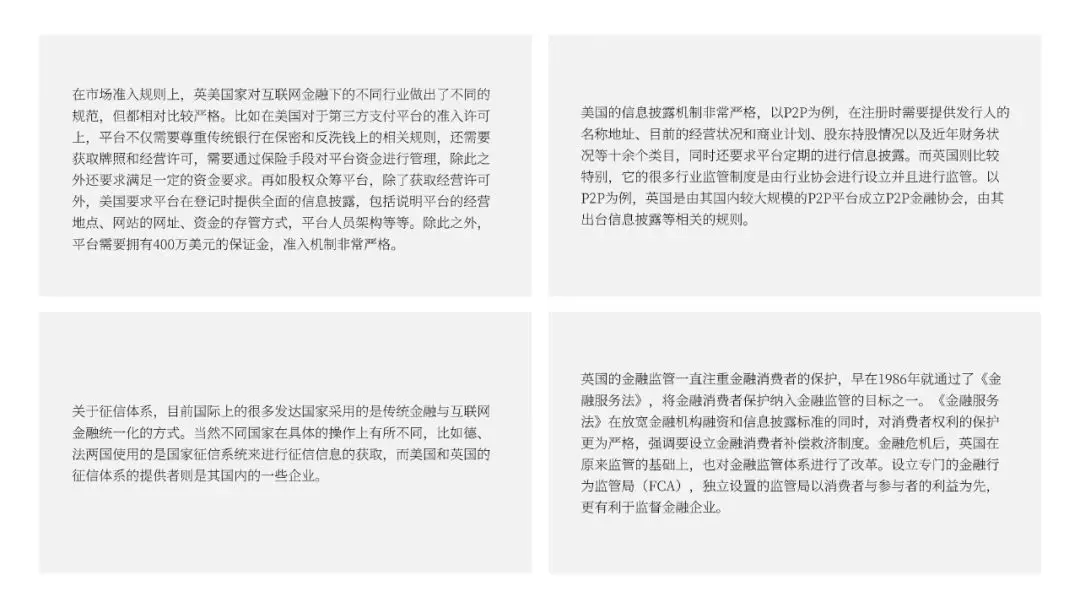
然后用第一部分介绍的方法处理文字,别眨眼,接下来是见证奇迹的时刻:
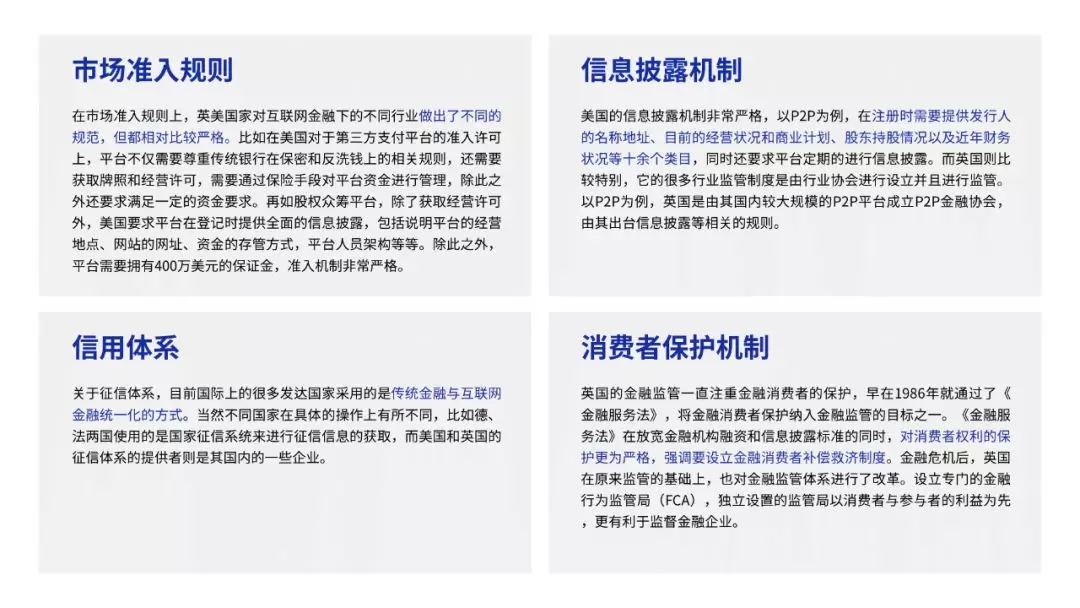
在文字爆炸多的情况下,色块简直是规整内容的神器,段落与段落被清晰地分割开来,整体的视觉效果也非常不错。
而且,自由度极高!我们可以随意的修改配色,添加装饰元素,
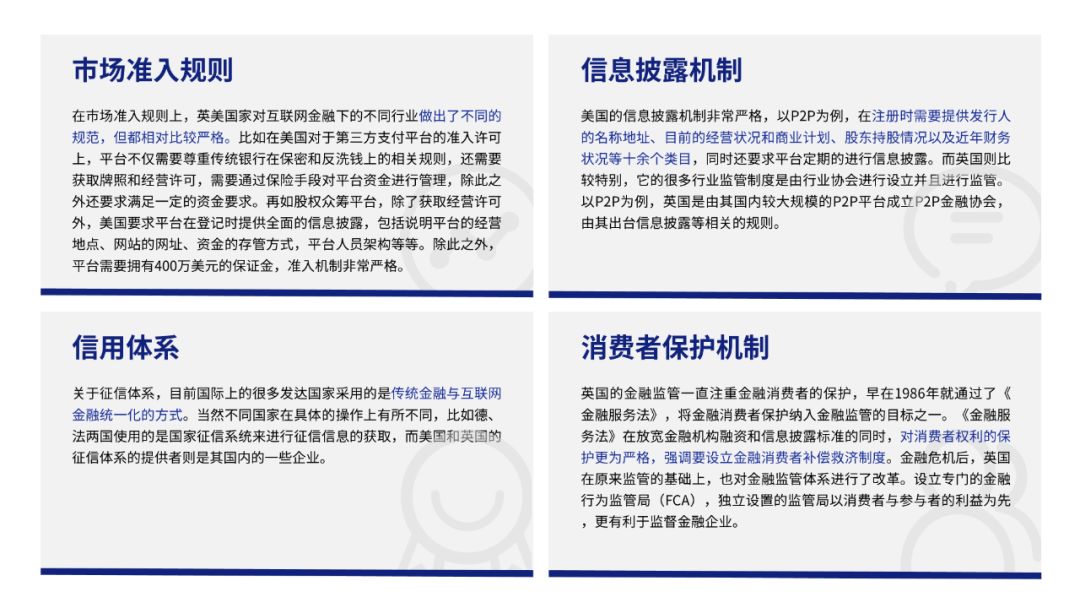
想给内容加个大的标题?在页面上方直接就能添加,
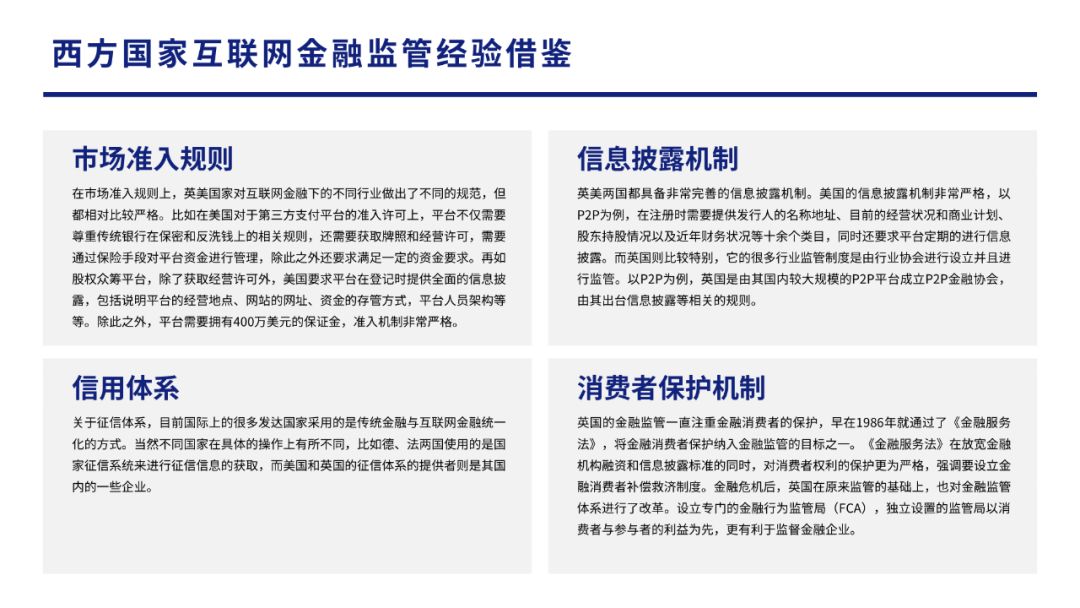
觉得整体的配色过于单调?没问题,我们可以更换整体的风格,
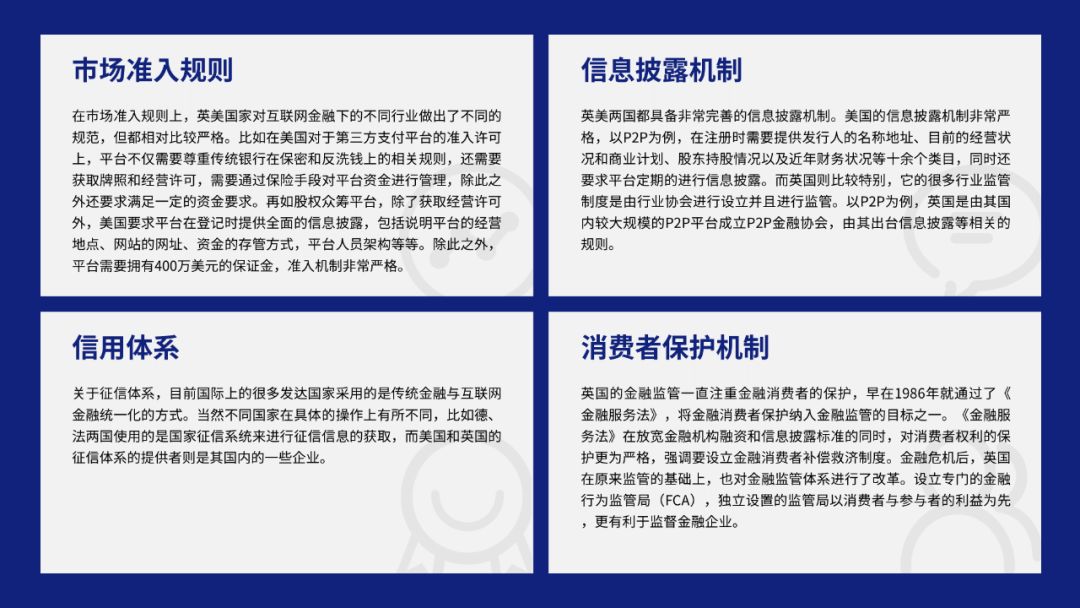
更可怕的是!色块法只是一个思路,它的核心是给内容进行分块。那么换个形式,我们可以把整个页面切成四块,同样效果极佳。
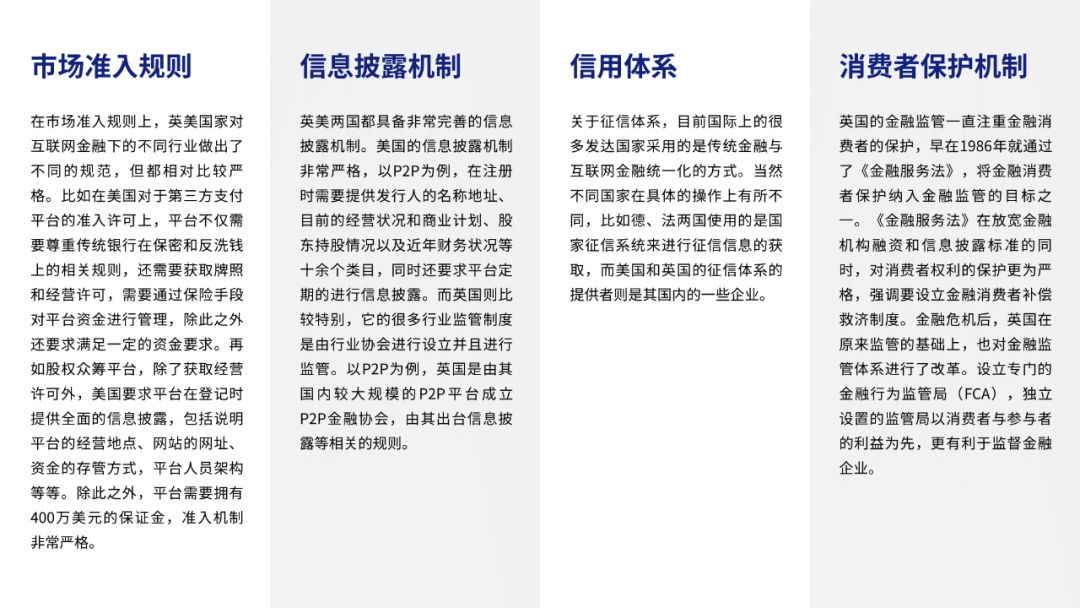
还有什么分块方式来处理大段内容呢,三顿在这里留个小作业,不妨自己看完文章尝试一下吧!
One more thing
三顿三顿,你这样一处理,字不是变的特别小了嘛?其实在“一个字都不能删”的情况下,整份PPT应该是作为阅读型PPT使用,简单来说,就是供大家在电脑屏幕前进行阅读的。
当然非要用于演讲和现场演示,除了把一页拆成多页这个方法外,三顿在这里也分享两个技巧。
一是在幻灯片放映模式,通过鼠标滚轮进行局部的放大。
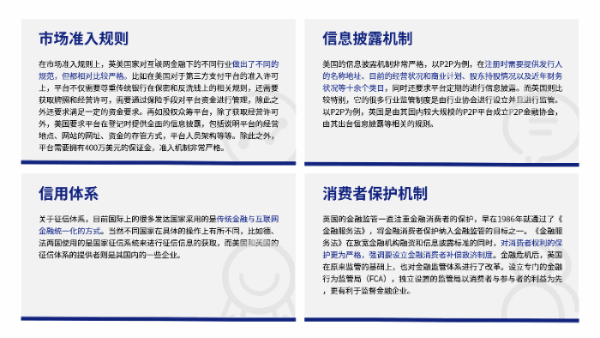
二是使用Office中的缩放功能,将内容拆成多页的情况下保证页与页的平滑切换。
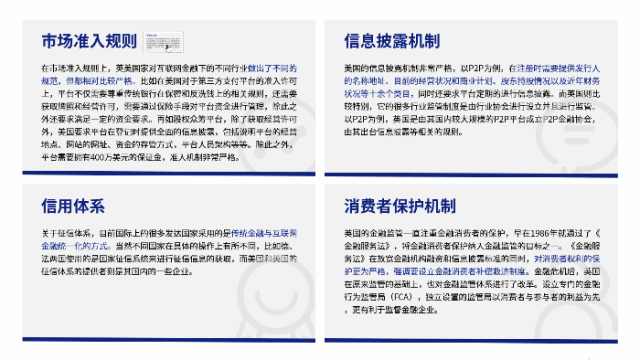
实战案例,色块法的实际应用
超级实用的色块用法,你学会了吗?不妨来拿开头的两个案例练练手吧!第一个案例:
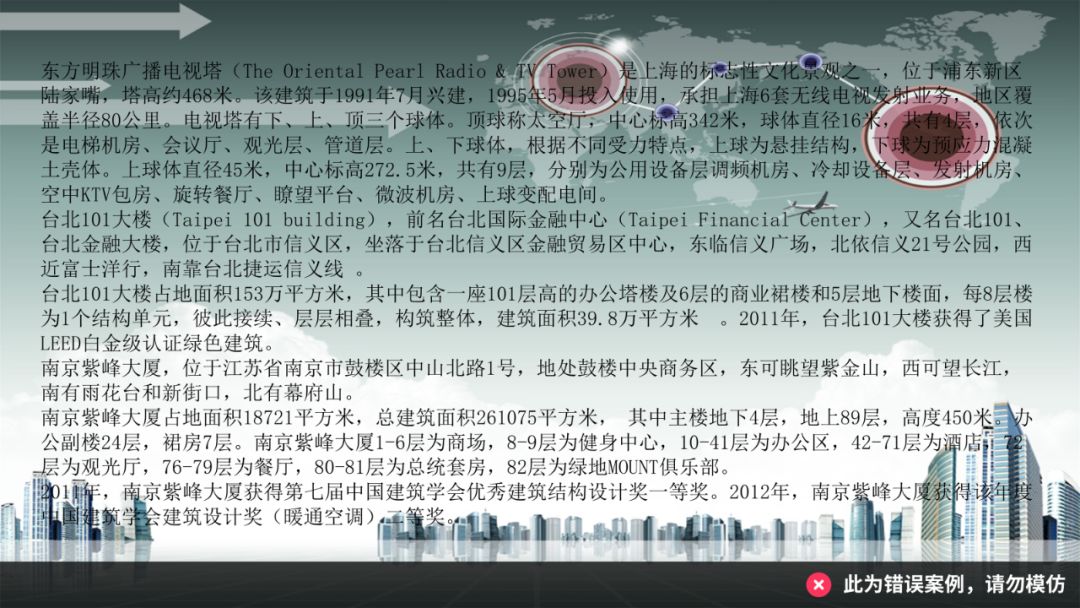
文字多的不忍直视,要怎么处理呢?第一步是处理文字,在分离出中心句后调整字体以及段落的格式,再给文字添加对比效果。
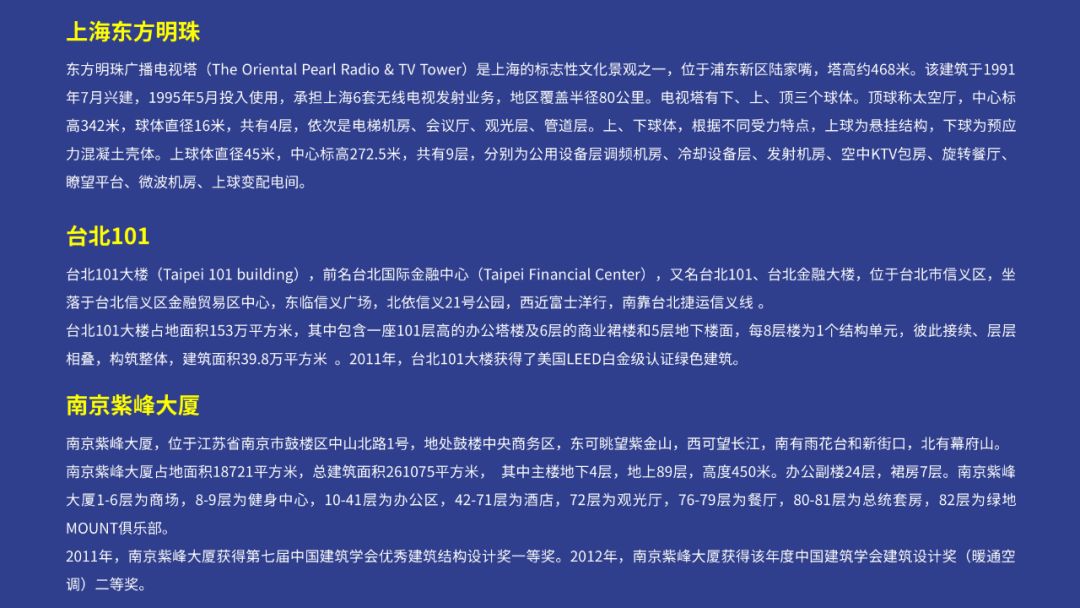
第二步是添加色块,由于一共三段内容,三顿这里采用的是分割页面的方式,
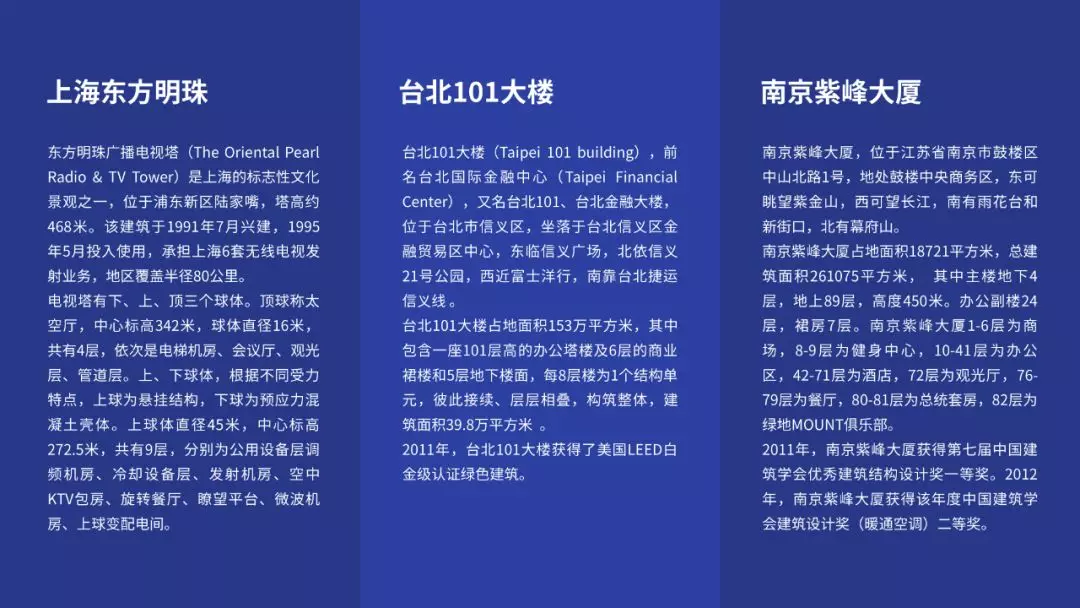
第三步是进行装饰美化,三顿这里简单的修改了配色并分别添加了背景,
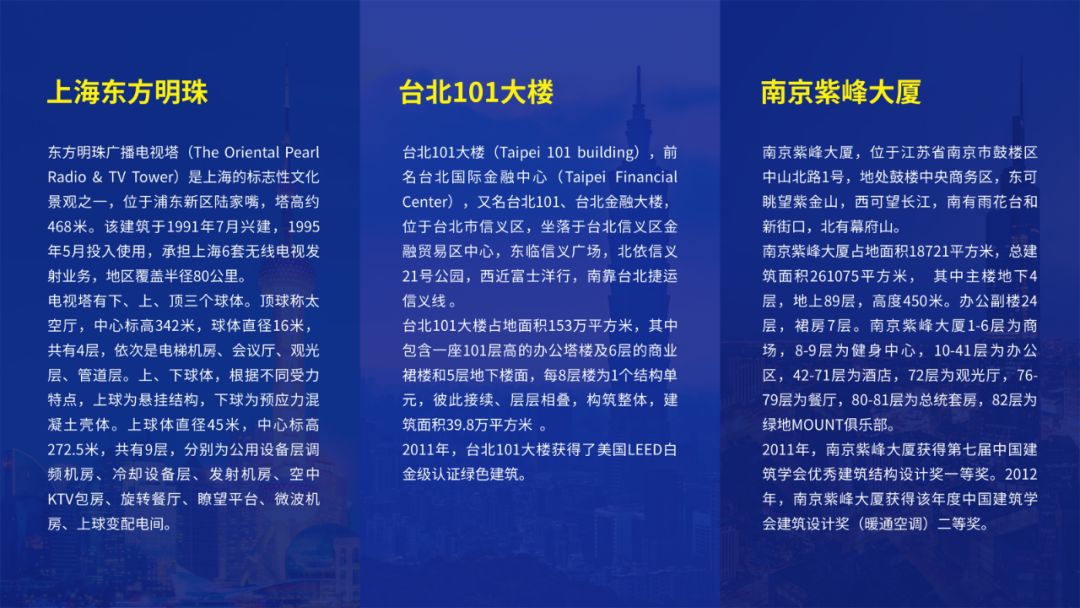
简单三步就能完成一个页面,而且文字部分非常清晰,这个技巧是不是特别好用?
再来看第二个案例,同样是一大片的文字铺满整个页面:
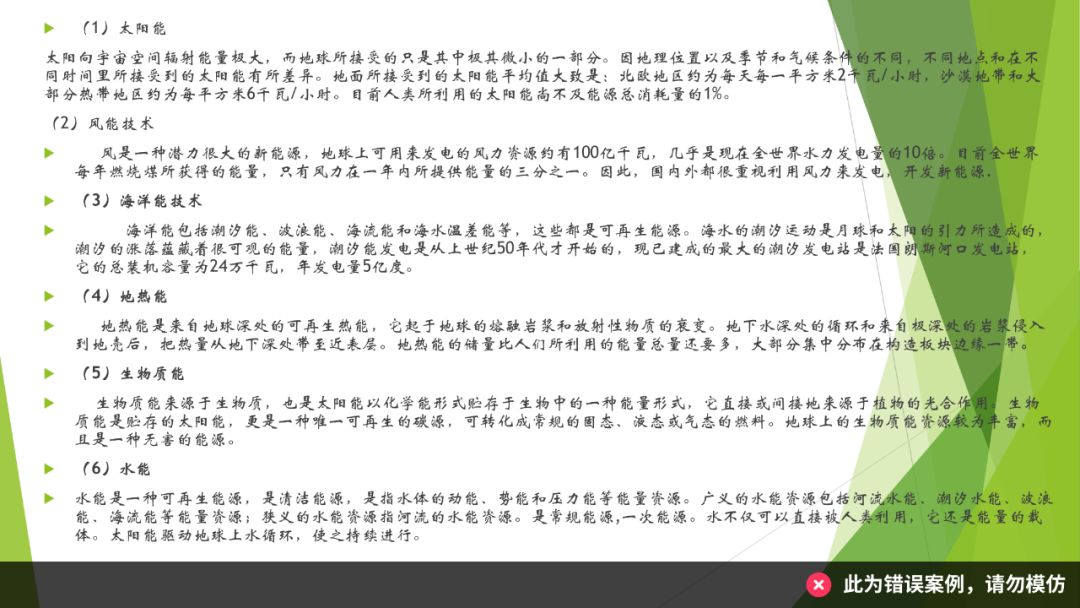
第一步处理文字,文字在已有小标题的情况下只需要修改字体和段落格式即可。
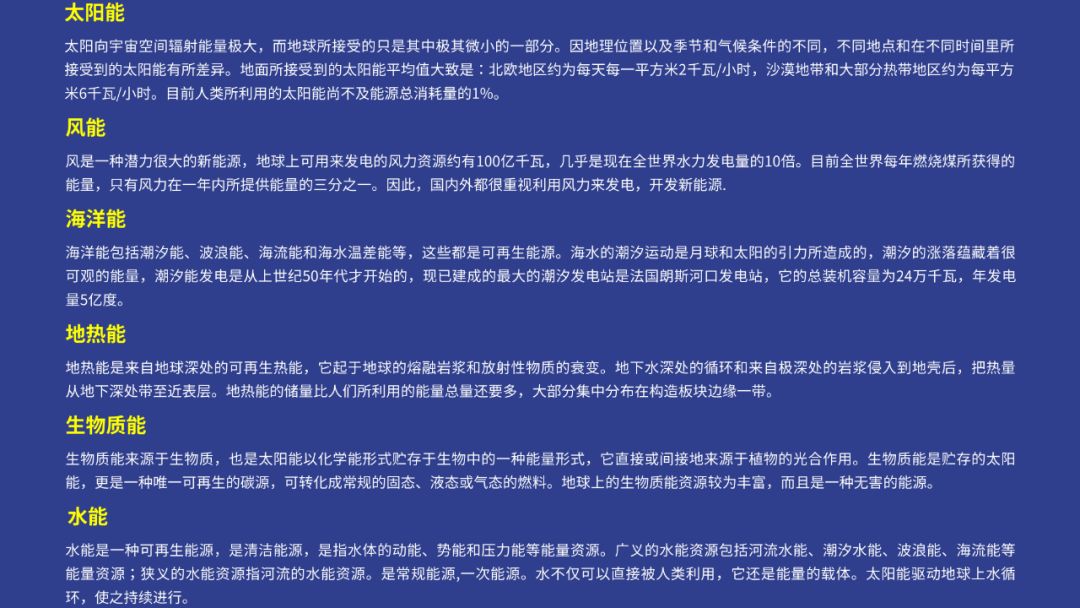
好像比刚刚的几个案例还要拥挤?没关系,六段内容我们就使用六个色块,

一点都不显得拥挤吧?进一步的我们还可以进行美化,使用和能源、环保相关的配色及元素,三顿制作了这样一个页面,
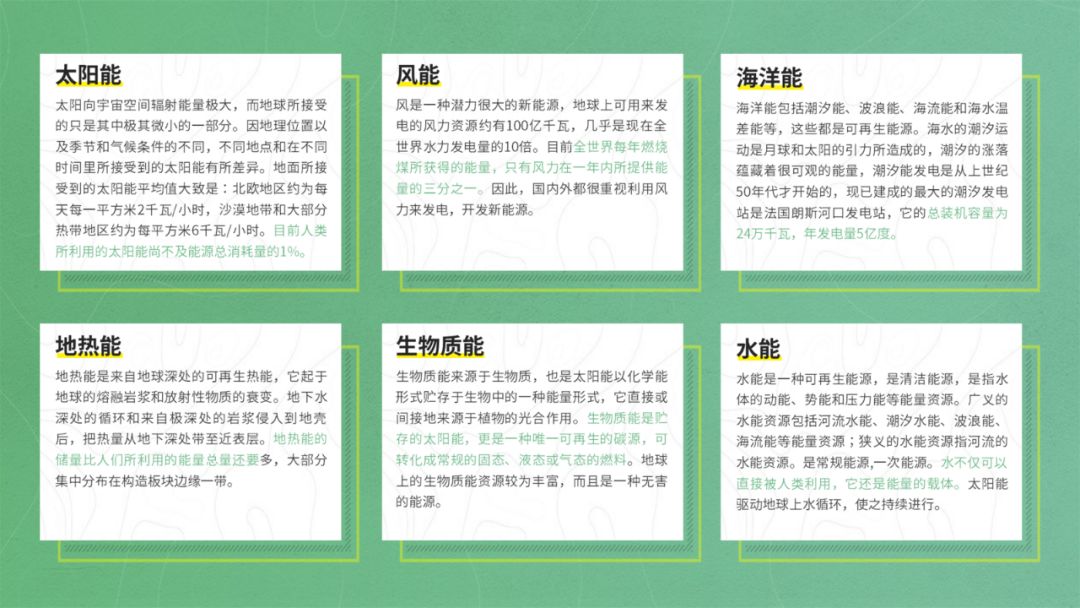
就像三顿前面说的,色块的可塑性极强,保证内容清晰的同时,颜值也不会受到影响,这个技巧是不是特别好用?
**
以上就是三顿今天要给大家分享的完整内容啦,用色块处理爆炸多的文字,这些技巧你需要知道~
案例**链接:https://pan.baidu.com/s/1SBwSJ-xFptWvGUOjEmbmLQ 提取码:afo3

